简介
Google Drive是谷歌公司推出的一项在线云存储服务,通过这项服务,用户可以获得 15GB 的免费存储空间。同时,如果用户有更大的需求,则可以通过付费的方式获得更大的存储空间。
安装 Google Drive
wget -O /usr/bin/gdrive "https://docs.google.com/uc?id=0B3X9GlR6EmbnQ0FtZmJJUXEyRTA&export=download"
chmod +x /usr/bin/gdriveGoogle Drive 授权
gdrive about把Google Drive授权验证网址并询问验证码,将地址粘贴到浏览器并登陆账号,会返回验证码,把验证码复制到 SSH 回车就 OK 了
Google Drive 使用方法
列出 Google Drive 根目录下文件、文件夹
gdrive list下载 Google Drive 根目录下文件到本地(xxxx 为文件名)
gdrive download xxxx把本地文件上传到 Google Drive 根目录下(xxxx 为文件名)
gdrive upload xxxx在 Google Drive 根目录下创建文件夹(xxx 为文件夹名)
gdrive mkdir xxx自动备份方法
wget https://dl.yunloc.com/Shell/googledrive.sh修改以下部分:
第 3 行:my-database-name 改为自己的数据库名
第 4 行:my-database-user 改为自己的数据库用户名
第 5 行:my-database-password 改为自己的数据库用户名对应的密码
第 7 行:yourdomain.com 改为自己的网站目录
第 8 行:/home/wwwroot 改为自己的网站所在目录(即需备份目录为/home/wwwroot/yourdomain.com)
第 9 行:/backups 改为备份文件存放目录
第 35 行:youremail@yourdomain.com 修改为自己的邮箱更改权限
chmod +x googledrive.sh创建定时任务
vi /etc/crontab添加
0 2 * * * /backups/googledrive.sh以上备份脚本存放在/backups/下,每日 2 点备份。
重启 crontab
/etc/init.d/crond restart结语
本教程仅在 centos 7 下测试通过
© 本站文章随意转载,但请注明出处!
>> 如果您觉得本站文章对您有所帮助,购买 VPS 时候请走本站AFF链接!
>> 某些文章具有时效性,若内容有错误或已失效,欢迎在下方评论区留言向我们反馈.
>> 所有文章均基于分享的原则,所有言论均个人观点,请注意全部都不是推荐,是分享!分享!分享!
>> 所有文章均基于分享的原则,所有言论均个人观点,请注意全部都不是推荐,是分享!分享!分享!
THE END

![图片[1] - #教程# Centos 7 自动打包网站和数据库 备份文件到 Google Drive - 云线路](/wp-content/uploads/2019/05/2019051912140262.png)
![图片[2] - #教程# Centos 7 自动打包网站和数据库 备份文件到 Google Drive - 云线路](/wp-content/uploads/2019/05/2019051912235051.png)
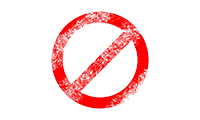

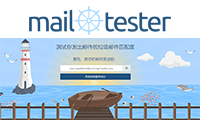
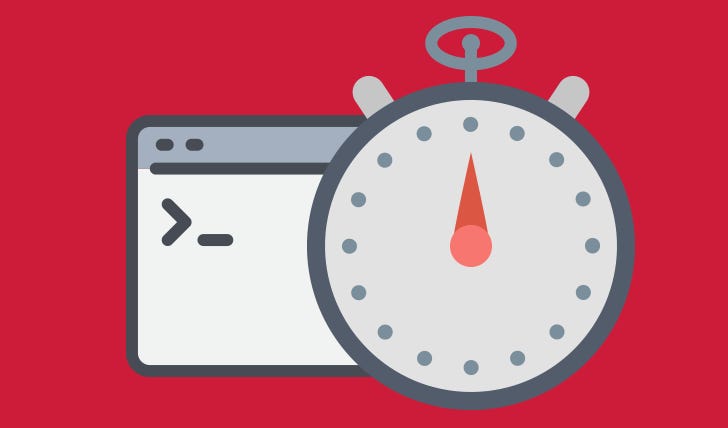


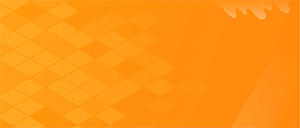

暂无评论内容